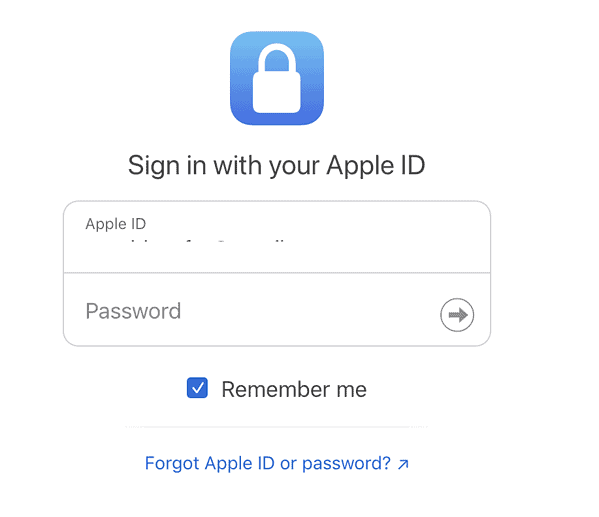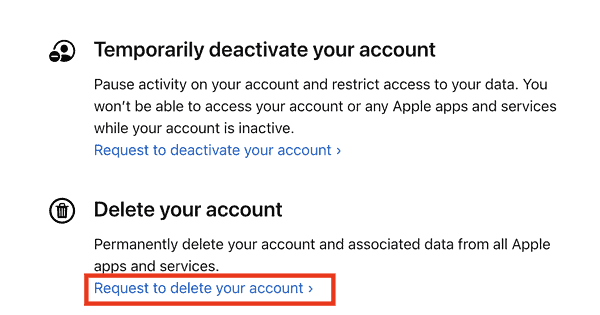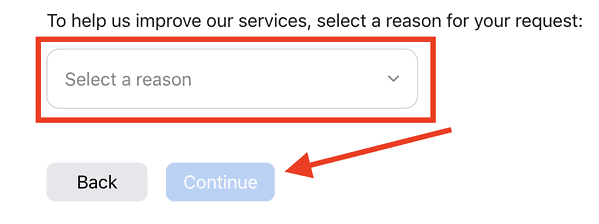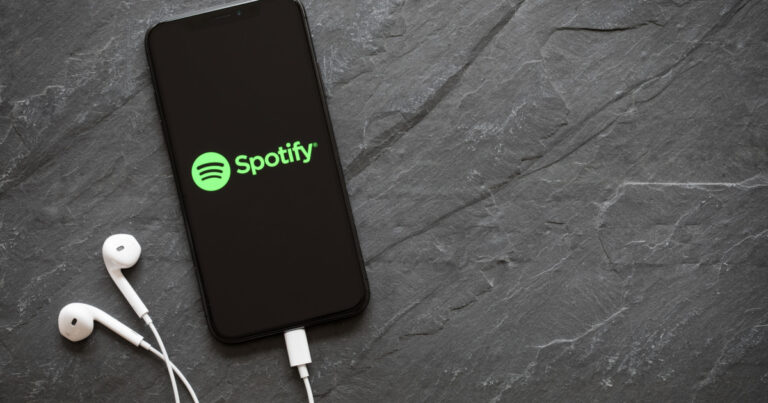Как навсегда удалить свою учетную запись iCloud
Если вы вдруг осознаете, что больше не хотите использовать сервисы Apple iCloud и хотите удалить свою учетную запись, процесс этого относительно прост и включает в себя несколько простых шагов. Но прежде чем вы это сделаете, вы должны знать, что удаление вашей учетной записи iCloud также означает удаление текущего Apple ID, связанного с ней, а также всех файлов и данных, которые вы накопили с помощью учетной записи.
Если вы все еще хотите продолжить, позвольте мне рассказать вам, как навсегда удалить свою учетную запись iCloud, включая ваш Apple ID, а также файлы и данные, связанные с ним.
Некоторые важные вещи, которые вам нужно знать перед удалением вашей учетной записи iCloud
Как упоминалось ранее, удаление вашей учетной записи iCloud также означает удаление вашего Apple ID. К сожалению, нет известных способов удалить вашу учетную запись iCloud, сохраняя при этом свой Apple ID. Соответственно, если вы удалите свою учетную запись iCloud и Apple ID, вы потеряете все файлы и данные, связанные с этим Apple ID.
Кроме того, если вы удалите свою учетную запись iCloud и Apple ID, это будет иметь следующие последствия:
- Вы потеряете доступ к своим покупкам в iTunes Store и Apple Books.
- Вы потеряете доступ к фотографиям, видео и документам, хранящимся в iCloud.
- Ваши подписки Apple ID будут отменены.
- Сообщения FaceTime, iMessage и iCloud Mail будут удалены.
- Вы не сможете пользоваться ни одним из вышеперечисленных сервисов, а также Find My.
- Любые встречи, которые вы назначили в Apple Store, будут отменены.
- Любые дела Apple, которые вы открыли, включая встречи по техническому обслуживанию, будут закрыты.
И для тех, кто спрашивает, как они могут навсегда удалить свой адрес электронной почты iCloud, это ваш ответ. После удаления учетной записи iCloud у вас больше не будет доступа к связанному с ней адресу электронной почты iCloud. Единственный способ использовать его снова — создать новый Apple ID и учетную запись iCloud.
Как навсегда удалить свою учетную запись iCloud
Теперь, когда вы знаете последствия удаления учетной записи iCloud и Apple ID и хотите продолжить, выполните следующие действия.
Необходимое время: 2 минуты.
Вы можете удалить свои учетные записи iCloud и Apple ID, выполнив следующую процедуру:
- Перейти к Сайт учетной записи Apple и войдите в систему, используя учетную запись, которую вы хотите удалить.

- Прокрутите страницу вниз.
- Решите, хотите ли вы удалить учетную запись или просто деактивировать ее.
Примечание. Если вы деактивируете свои учетные записи iCloud и Apple ID вместо их удаления, вы можете повторно активировать их в любое время без потери своих покупок или истории. - Если вы решите просто повторно активировать свою учетную запись, щелкните синюю гиперссылку, чтобы Запрос на деактивацию вашей учетной записизатем следуйте инструкциям на экране, чтобы продолжить.
- Чтобы удалить свою учетную запись, нажмите синюю гиперссылку, чтобы Запрос на удаление вашей учетной записи.

- Следуйте инструкциям на экране, чтобы продолжить удаление учетной записи.
- Выберите причину удаления учетной записи, затем нажмите Продолжать.

- Следуйте остальным инструкциям на экране, чтобы удалить свою учетную запись.
Кроме того, прежде чем удалять свои учетные записи iCloud и Apple ID, убедитесь, что вы сделали резервную копию всех своих файлов и данных, чтобы вы могли получить к ним доступ позже. Кроме того, убедитесь, что вас устраивает отмена подписок, сделанных с помощью Apple ID. Если нет, вы можете сначала перенести их на другой Apple ID, прежде чем удалять текущую учетную запись.
Заключительные слова
Как вы могли заметить, удалить учетную запись iCloud довольно просто. Однако тот факт, что это также означает удаление или отмену вашего Apple ID, а также данных и файлов, связанных с ним, делает решение немного сложнее. Но затем вы всегда можете создать новый Apple ID и учетную запись iCloud позже, поэтому было бы разумно сделать резервную копию ваших файлов и данных перед удалением учетных записей iCloud и Apple ID. Вы всегда можете использовать стабильное приложение, например Акронис чтобы сделать всю работу за вас и без проблем создать полную резервную копию ваших данных.